
Androidデバイスでのgeopositioning機能は、最も使用のと需要の一つであり、それは二重に不快であるため、このオプションは、突然仕事に停止したとき。したがって、私たちの今日の材料の中に、私たちは、この問題を駆除する方法についてお伝えしたいと思います。
なぜGPSが動作し、どのように対処するために停止します
通信モジュールと他の多くの問題のように、GPS付き誤動作は、ハードウェアとソフトウェアの両方の理由に起因することができます。練習が示すように、第二出会いは、はるかに可能性があります。ハードウェア的な理由は、次のとおりです。- 低品質モジュールと、
- 金属又は信号をスクリーニングだけ厚い場合。
- 特定の場所での受信不良。
- 製造上の欠陥。
問題をgeopositioningためのプログラムの理由:
- GPSをオフにして位置ずれ。
- GPS.confシステム・ファイル内の不正なデータ。
- GPSを操作するためのソフトウェアの古いバージョン。
今の問題を解消する方法に回してみましょう。
方法1:コールドGPSスタート
GPSの動作の失敗の最も頻繁な原因の一つは、データの送信と別のカバーエリアへの遷移がオフになっています。たとえば、あなたが他の国に行ってきましたが、GPSはオンになりませんでした。それは衛星と再確立通信する必要がありますので、ナビゲーション・モジュールは、時間上のデータの更新を受信しませんでした。これは「コールドスタート」と呼ばれています。とても簡単に行われます。
- 比較的自由空間上の部屋を終了します。あなたはケースを使用している場合、我々はそれを削除することをお勧めします。
- お使いのデバイス上のGPS受信を有効にします。設定に移動"。

Android上で最大5.1 - ネットワーク接続ブロックに位置しており、 - 「地理」オプション(「GPS」、「場所」または「geopositioning」他のオプション)を選択します。
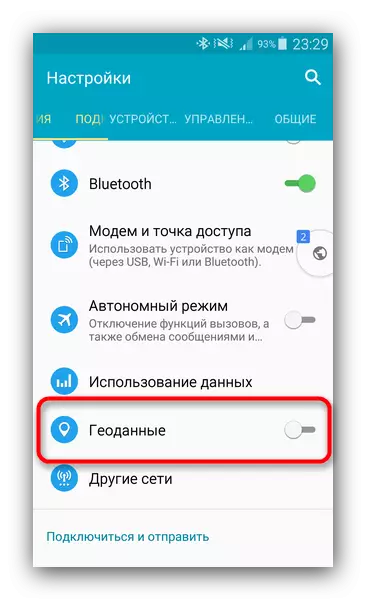
アンドロイド6.0-7.1.2で - 設定リストに「個人データ」ブロックとタップまでスクロールし、「場所」によります。

アンドロイド8.0から8.1のデバイスでは、「セキュリティと場所」に行って、そこに行くと場所のオプションを選択します。
- 地理データ設定ブロックに、右上隅に、封入スライダが配置されています。それを右に移動します。
- GPSは、デバイス上で有効になります。あなたが次に何をする必要があるのは、デバイスが、このゾーン内の衛星の位置を設定する一方、15〜20分を待つことです。


原則として、指定した時間後に、衛星は仕事に取られると、お使いのデバイスに移動すると、正しく動作します。
方法2:GPS.confファイルとマニピュレーション(ROOTのみ)
AndroidデバイスでのGPS信号受信の品質と安定性がGPS.confシステムファイルを編集することによって向上させることができます。この操作は、正式にあなたの国に公式に配信されないデバイスに推奨されています(たとえば、Pixel、Motorolaデバイスなど、国内市場向けの中国語または日本語のスマートフォン)。
GPS設定ファイルを独立して編集するには、システムファイルへのアクセスを備えたルート権とファイルマネージャに2つ必要です。ルートエクスプローラを使用するのは便利です。
- ルートエクスプローラを実行して、内部メモリのルートフォルダに移動します。それはrootです。必要に応じて、root権限の使用にアプリケーションアクセスを提供します。
- システムフォルダに移動してから/など
- ディレクトリ内のgps.confファイルを見つけます。

注意!中国製造業者のいくつかの装置では、このファイルが見つからない!この問題に直面して、それを作成しようとしないでください、そうでなければあなたはGPSの仕事を混乱させることができます!
それをクリックして割り当てるために保持してください。次に、右側の上部の3つのポイントをタップしてコンテキストメニューを呼び出します。それには、「テキストエディタで開く」を選択します。
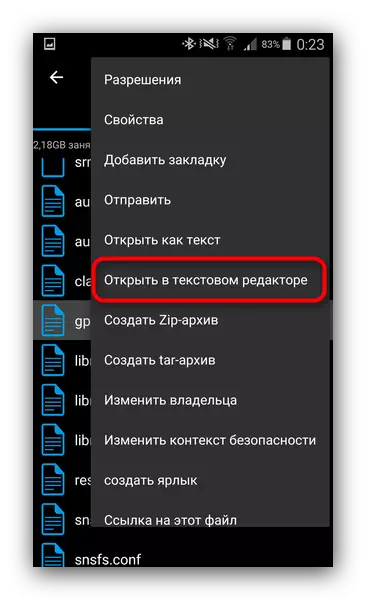
ファイルシステムの変更に対する同意を確認してください。
- ファイルは編集用に開かれます。次のパラメータが表示されます。
- ntp_serverパラメータは次の値に変更する必要があります。
- ロシア連邦のために - ru.pool.ntp.org;
- ウクライナのために - ua.pool.ntp.org;
- ベラルーシのために - by.pool.ntp.org。
パンヨーロッパのサーバーeurope.pool.ntp.orgを使用することもできます。
- デバイスのgps.confに中間_posパラメータがない場合は、値0で入力してください - 受信機の操作をやや遅くしますが、その証言ははるかに正確になります。
- 同じように、default_agps_enableオプションを実行します。これを修正します。これはまた、入場の精度と品質に利益をもたらしている、geopositioningのための携帯電話ネットワークのデータを使用することができるようになります。
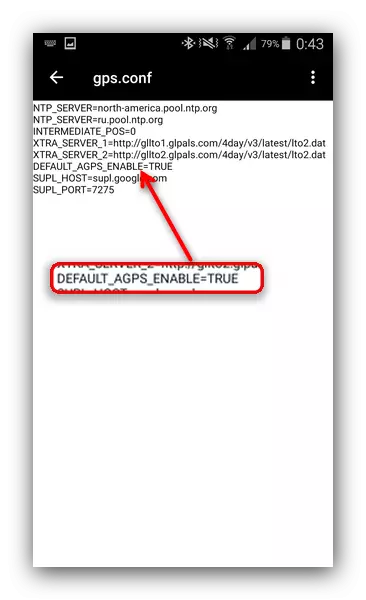
A-GPSテクノロジを使用するには、DEFAULT_USER_PLANE = TRUE構成も回答されます。これはファイルに追加する必要があります。
- すべての操作の後、編集モードから外ップしてください。変更を保存することを忘れないでください。
- デバイスを再起動してテストまたはナビゲータアプリケーションのための特別なプログラムを使用して、GPSの動作を確認してください。 Geopositioningは正しく機能しなければなりません。








この方法は、メディアテックSOCデバイスに特に適しているが、他のメーカーのプロセッサ上で効果的です。
結論
総括、私たちは、GPSとの誤動作はまだ稀であることに注意し、主に予算セグメントのデバイス上で。練習が示すように、2つの方法の一つは、上述のお手伝いを致します。これは実現しなかった場合は、最も可能性の高いハードウェア障害と衝突しています。このような問題は、独立して解消することができないので、最善の解決策は、サービスセンターに助けを求めてアピールするだろう。機器の保証期間が満了していない場合、あなたはそれを置き換えるか、お金を返さなければなりません。
